Le disque dur de votre ordinateur vient de vous lâcher subitement. Avez-vous pensé à faire une sauvegarde des précieuses données qui étaient dedans ? Une panne, un vol, un effacement accidentel peut arriver plus rapidement que l’on ne le pense, aussi il s’avère indispensable d’effectuer régulièrement une copie de secours de son disque dur.
Après plusieurs recherches sur les logiciels gratuits de sauvegarde, mon choix s’est arrêté sur l’utilitaire de clonage Carbon Copy Cloner. Il permet de réaliser très facilement un clone bootable de votre disque dur. Vous pouvez programmer une sauvegarde à date fixe sur un second disque ou sur un disque externe. Les données étant plus précieuses que l’ordinateur, j’ai choisis dans ce tutoriel de faire cette opération manuellement sur un disque externe, pour ne pas stocker au même endroit la copie (utile en cas de vol ou d’incendie).
Après avoir téléchargé et installé Copy Carbon Cloner, et connecté un disque dur externe (dans cet exemple c’est Ghost Power PC) à votre Mac, vous devez choisir le disque à cloner (disque source).
Puis vous devez sélectionner la cible (ici Ghost PowerPC).
Attention le disque cible sera formaté et les données présentes effacées avant le clonage. Vous confirmez votre décision par «Continuer» et «Cloner»
Il vous sera demandé votre mot de passe administrateur avant que l’opération de clonage ne débute. Je vous conseille de ne pas solliciter votre machine pendant cette opération, même si le programme semble tolérant à cet égard.
Après environ 2h00 pour 60 GO de données, le plein succès de l’opération se solde par l’affichage de la fenêtre suivante:
Comme vous pouvez le constater, la manipulation est relativement simple et accessible à tous. Il ne reste plus qu’à adopter une politique de sauvegarde qui privilégie la régularité de cette opération.




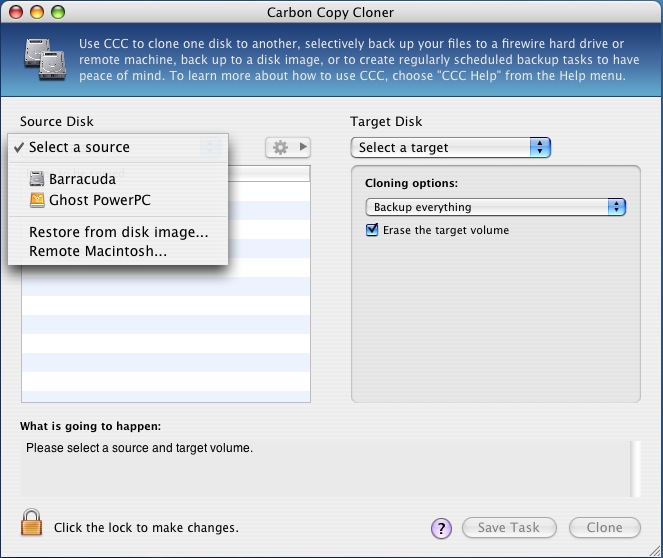
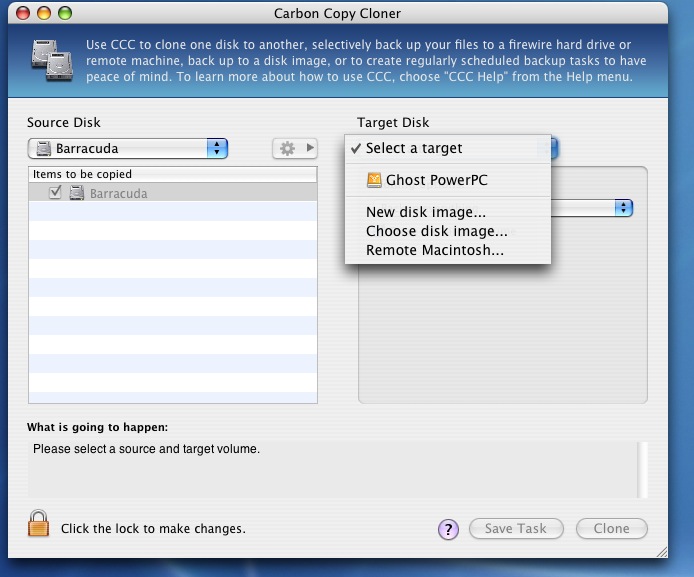
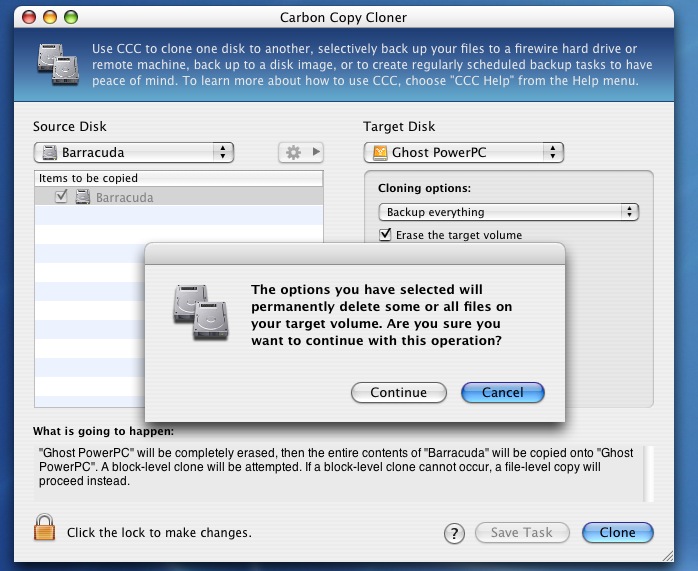

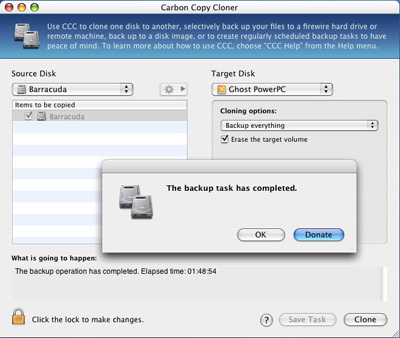
A noter que sous Leopard (peut-être même Tiger, je ne me rappelle plus), le gestionnaire de disques permet déjà de cloner des partitions 🙂
Je compte l’essayer prochainement d’ailleurs, j’attend mon nouveau disque !
Merci pour la découverte, je vais ajouter ce logiciel (que je ne connaissais pas) à mon petit guide de récupération de données perdues!
Florent
Et Time Machine, vous connaissez ? Ca sauvegarde en temps réel et en tâche de fond sur OSX Leopard. Ca marche tout seul et c’est génial…
Mon HD interne donnat des signes de grande lassitude et un désir de retraite anticipée, j’ai installé un superbe Hitachi 7200 tours 250 Go à la place, j’ai branché Time Machine, récupéré la dernière suavegarde et 1 heure après, j’étais de retour au boulot…
La seule astuce, c’est d’installer aussi OSX sur le disque destiné à recevoir les sauvegardes Time-Machine.